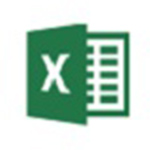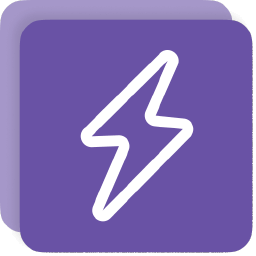- QQ音乐怎么设置试听音质 11-07 16:16
- QQ音乐如何禁用硬件加速 11-06 13:32
- QQ音乐怎么添加音效插件 10-20 17:56
- QQ音乐如何修改缓存歌曲保存目录 09-11 11:50
- 百度网盘怎么查看群组文件 11-07 18:01
- WPS怎么关闭自动升级 11-07 17:59
- 傲游浏览器帮助中心怎么打开 11-07 17:56
- 傲游浏览器怎么开启夜间模式 11-07 17:52
QQ音乐软件是很多小伙伴必备的音乐听歌的工具,丰富的音乐资源为用户们提供。本文为大家带来关于QQ音乐下载到u盘的方法教程分享,想了解的小伙伴快一起来看看吧!
1、先将U盘插入电脑中,记住U盘的盘符。
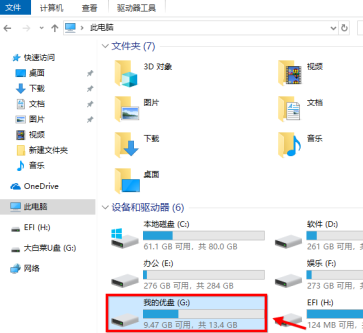
2、双击打开软件,点击右上角的三条横线图标,选择下方选项列表中的"设置"。
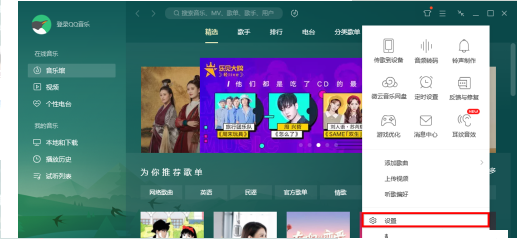
3、在打开的窗口中,点击上方的"下载与缓存"选项卡。
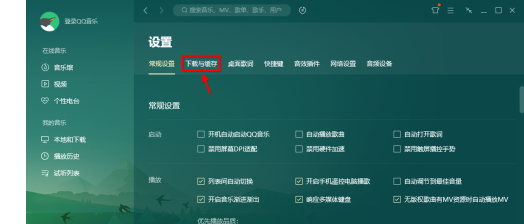
4、然后找到下方中的"下载目录"一栏,点击右侧的"更改目录"按钮。
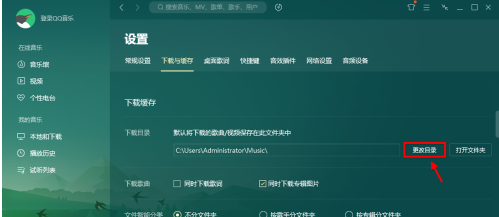
5、最后在弹出的窗口中,选择为"U盘"并在其中创建一个保存歌曲的文件夹,随后点击"确定"即可。
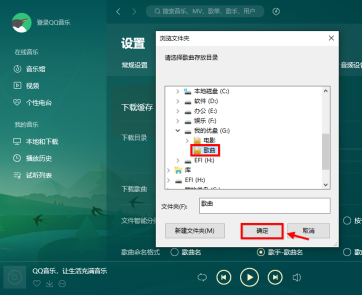
38.48MB / 2025-11-07
69.39MB / 2025-11-07
4.56MB / 2025-11-07
3.86MB / 2025-11-07
27MB / 2025-11-07
14.86MB / 2025-11-07
38.48MB
2025-11-07
69.39MB
2025-11-07
4.56MB
2025-11-07
3.86MB
2025-11-07
123.02MB
2025-11-07
27MB
2025-11-07
84.55MB / 2025-09-30
248.80MB / 2025-07-09
2.79MB / 2025-10-16
63.90MB / 2025-11-06
1.90MB / 2025-09-07
210.99MB / 2025-06-09
374.16MB / 2025-10-26
京ICP备14006952号-1 京B2-20201630 京网文(2019)3652-335号 沪公网安备 31011202006753号违法和不良信息举报/未成年人举报:legal@3dmgame.com
CopyRight©2003-2018 违法和不良信息举报(021-54473036) All Right Reserved